Un des avantages d’avoir un compte Amazon est la possibilité de se connecter à votre compte sur différents appareils. Cette fonctionnalité est particulièrement utile lorsque vous regardez des vidéos en streaming. Comme Amazon ne limite pas le nombre d’appareils que vous pouvez avoir connectés, cela peut poser un problème. Vérifier les appareils connectés permet de s’assurer que seuls vos appareils sont autorisés à accéder à votre compte.
Cet article vous expliquera comment vérifier quels appareils sont connectés à votre compte en utilisant différents types d’appareils.
Voir les appareils connectés à un compte Amazon sur un PC
De nombreuses personnes se connectent à leur compte Amazon depuis un PC, que ce soit sur un ordinateur personnel ou au bureau. Si vous utilisez principalement votre PC, il existe une méthode simple pour vérifier quels autres appareils sont connectés à votre compte. Pour savoir comment faire, suivez ces étapes :
- Rendez-vous sur Amazon, et si nécessaire, connectez-vous à votre compte.
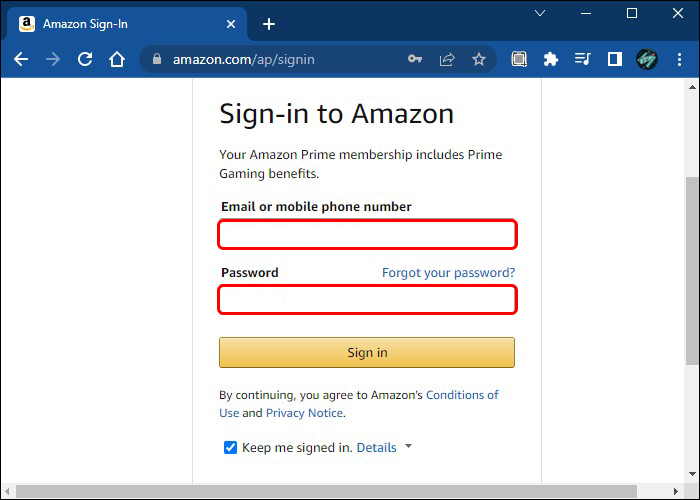
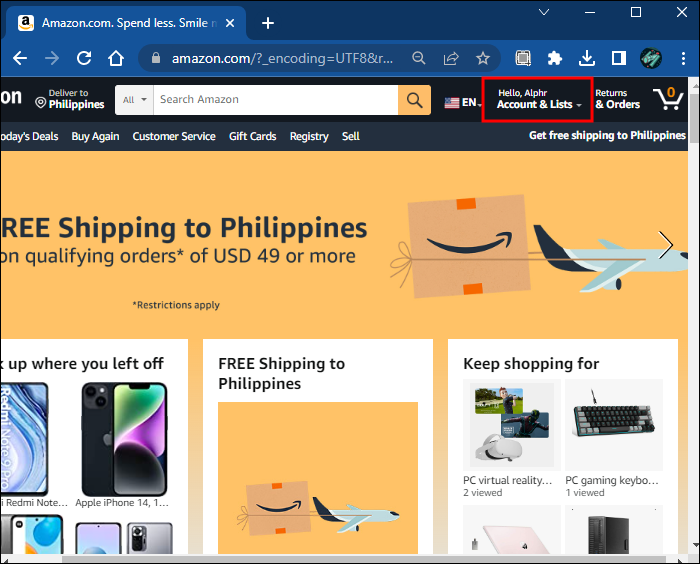
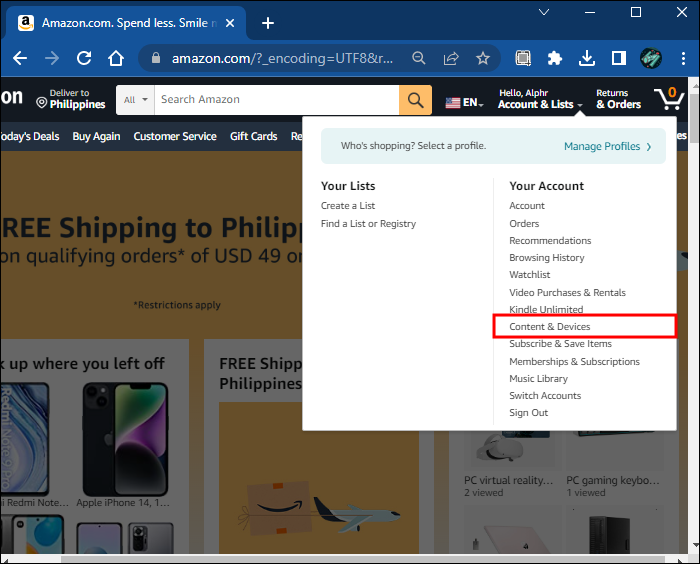
Vérifier quels appareils sont connectés à votre compte est une bonne façon de s’assurer qu’aucun appareil non autorisé n’a accès à votre compte.
Voir les appareils connectés à un compte Amazon sur un iPhone
Vous pouvez facilement utiliser votre iPhone pour voir quels appareils sont connectés à votre compte Amazon. Cela peut être utile si vous pensez qu’il y a un ancien appareil inutilisé ou abandonné qui est encore connecté. Cette vérification vous alertera également sur d’autres appareils connectés que vous n’avez pas autorisés. Pour voir si d’autres appareils sont connectés à votre compte, procédez comme suit :
- Ouvrez l’application Amazon sur votre iPhone et connectez-vous si nécessaire.
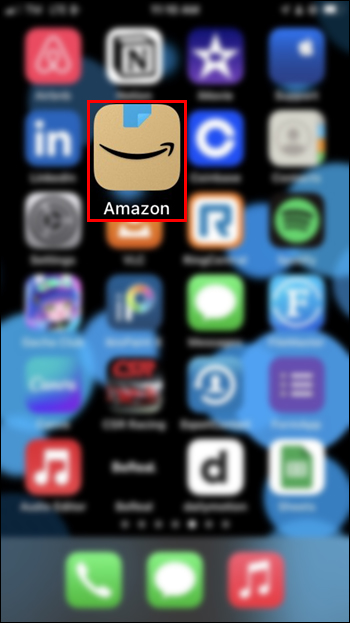
- Appuyez sur l’icône avec trois lignes.
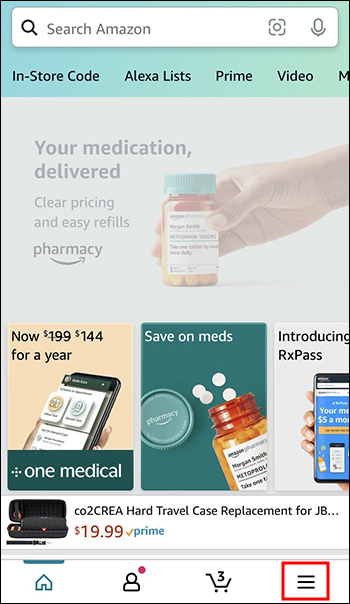
- Sélectionnez « Compte. »
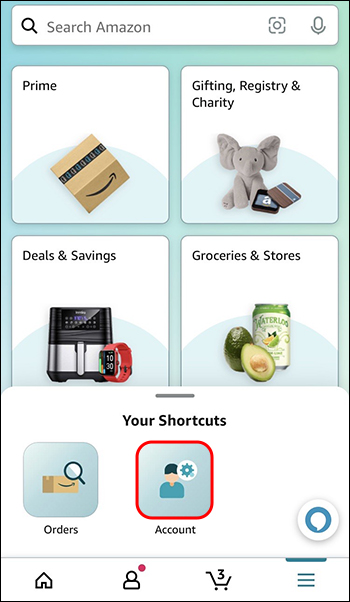
- Faites défiler vers le bas et appuyez sur « Gérer le contenu et les appareils. »
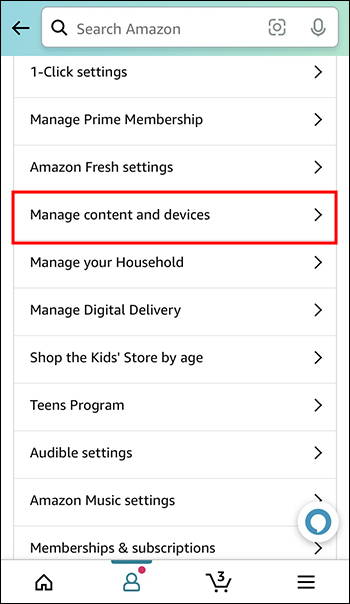
- Dans le menu en haut, cliquez sur « Appareils. » Vous verrez une liste de tous les appareils connectés à votre compte Amazon et les dates auxquelles ils ont été enregistrés.
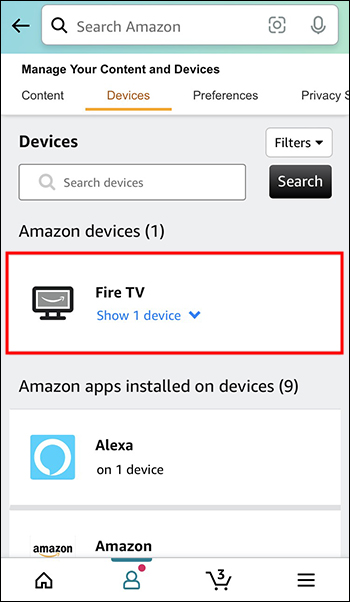
Voir les appareils connectés à un compte Amazon sur un appareil Android
Il est important de vérifier régulièrement votre compte Amazon pour voir quels appareils sont connectés. C’est une étape essentielle pour garantir la sécurité de votre compte. Vous pourriez avoir un ancien appareil que vous n’utilisez plus enregistré sur votre compte.
Le processus de vérification est rapide et simple. Pour apprendre à faire cela avec votre appareil Android, suivez les étapes ci-dessous :
- Appuyez sur l’icône de l’application « Amazon » et connectez-vous avec vos identifiants si nécessaire.
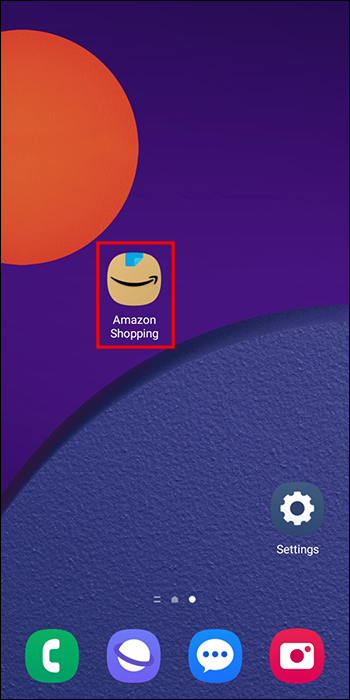
- Trouvez et appuyez sur « Compte. »

- Sélectionnez « Gérer le contenu et les appareils. »
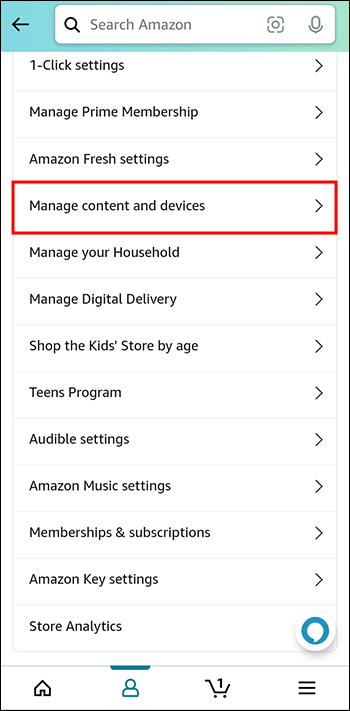
- Dans le menu en haut, appuyez sur « Appareils. »
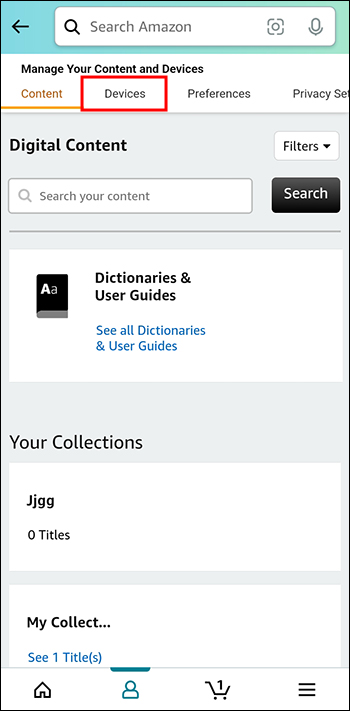
- Vous verrez une liste de tous les appareils connectés et la date à laquelle ils ont été enregistrés.
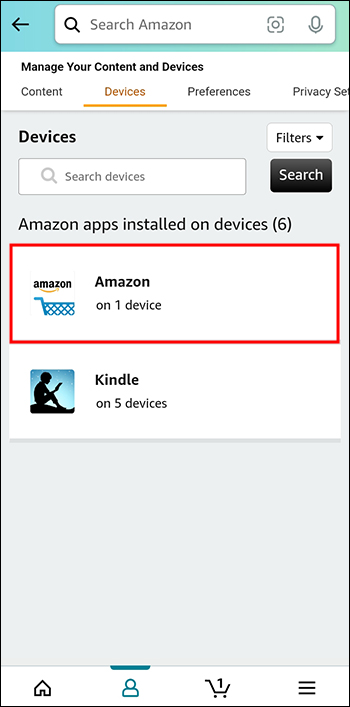
Voir les appareils connectés à un compte Amazon sur un iPad
Vous pouvez utiliser votre iPad pour vérifier quels appareils sont connectés à votre compte Amazon. Il est conseillé de faire cette vérification régulièrement pour vous assurer que votre compte n’a pas été compromis. Vous pourriez également découvrir que d’autres appareils sont connectés que vous n’utilisez plus.
Heureusement, le processus est simple et similaire à celui d’un iPhone. Il suffit de quelques tapotements sur l’écran. Pour savoir comment faire, suivez ces étapes :
- Ouvrez l’application Amazon. Si nécessaire, connectez-vous avec vos identifiants.
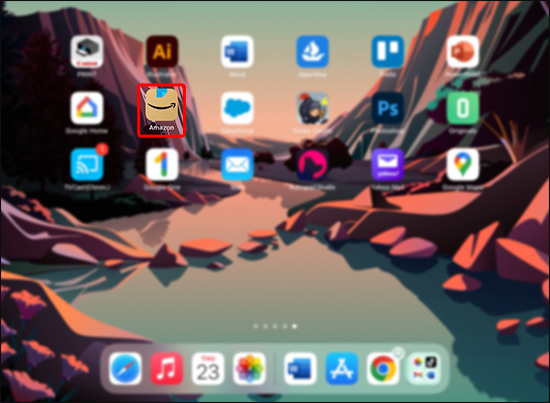
- Appuyez sur l’icône avec trois lignes.
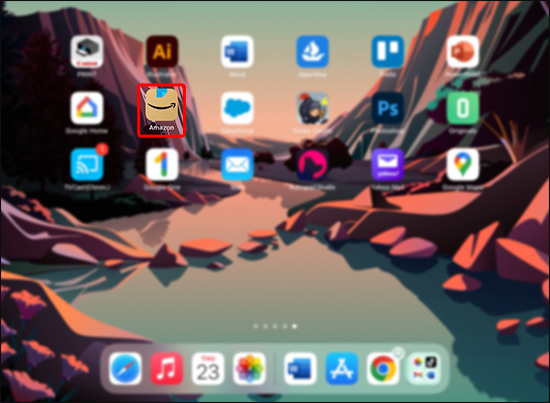
- Appuyez sur « Compte. »
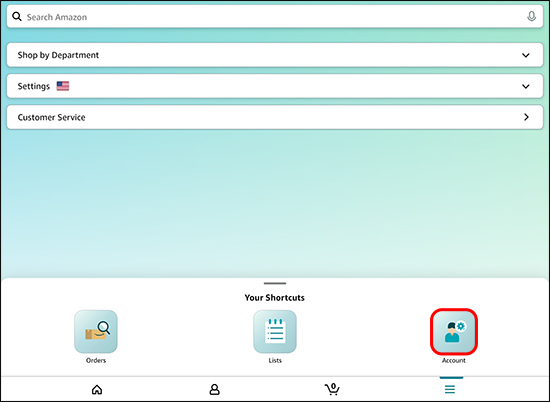
- Trouvez et sélectionnez « Gérer le contenu et les appareils. »
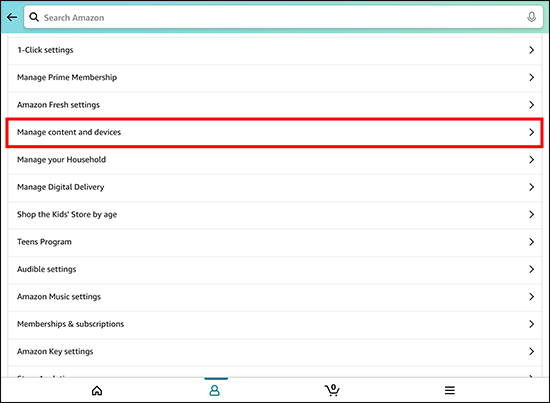
- Appuyez sur « Appareils. » Vous trouverez tous les appareils connectés à votre compte et la date à laquelle ils ont été enregistrés.
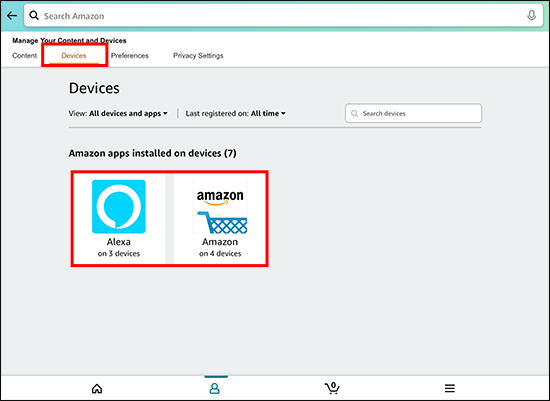
Questions fréquentes supplémentaires
Je vois un appareil inconnu enregistré sur mon compte. Que dois-je faire ?
C’est un exemple parfait de l’importance de vérifier quels appareils sont connectés à votre compte Amazon. La sécurité de votre compte pourrait avoir été compromise, et cette personne pourrait avoir accès à vos informations. Heureusement, vous pouvez supprimer un appareil non autorisé en suivant ces étapes :
1. Allez dans la section « Appareils » de votre compte Amazon.
2. Trouvez l’appareil enregistré inconnu.
3. Sélectionnez cet appareil et appuyez sur « Désenregistrer. »
Si vous avez trouvé un appareil connecté à votre compte qui ne vous appartient pas, il est conseillé de changer votre mot de passe Amazon après l’avoir désenregistré. Cela aidera à garantir la sécurité de votre compte.
Comment changer mon mot de passe Amazon ?
Dans le monde d’aujourd’hui, où les cyberattaques sont fréquentes, il est essentiel de vérifier régulièrement votre compte Amazon pour détecter des appareils connectés non reconnus. Si un appareil inconnu est enregistré sur votre compte, après l’avoir désenregistré, vous devriez immédiatement changer votre mot de passe. Voici comment procéder :
1. Connectez-vous à votre compte Amazon.
2. Allez dans l’onglet « Votre compte » et sélectionnez « Connexion et sécurité. »
3. Juste à côté de « Mot de passe, » appuyez sur le bouton « Modifier. »
4. Suivez les instructions à l’écran.
5. Une fois terminé, appuyez sur « Enregistrer les modifications. »
Combien d’appareils peuvent être utilisés en même temps pour le streaming de films sur mon compte Amazon Prime ?
Si vous ne pouvez pas regarder un film sur votre compte Amazon Prime Video, cela peut être dû à d’autres appareils actuellement connectés qui sont en train de diffuser. Amazon autorise jusqu’à trois appareils à diffuser du contenu à partir d’un seul compte en même temps. Cependant, le même titre ne peut être visionné simultanément que sur deux appareils différents.
Vérifiez quels appareils sont actuellement connectés à votre compte. Si vous voyez un appareil inconnu, il est préférable de le désenregistrer.
Comment ajouter un appareil à mon compte Amazon ?
Si vous avez acheté un nouvel appareil ou souhaitez connecter un ancien, vous pouvez facilement ajouter des appareils à votre compte. Heureusement, Amazon ne limite pas le nombre d’appareils que vous pouvez connecter. Pour savoir comment procéder, suivez ces étapes :
1. En utilisant le nouvel appareil, connectez-vous à votre compte Amazon.
2. Selon les paramètres de sécurité que vous avez choisis précédemment, vous devrez peut-être confirmer votre identité en utilisant un code de sécurité.
Le processus est un peu plus complexe si vous essayez d’enregistrer une Smart TV. Vous devrez utiliser un PC ou un Mac, ce qui nécessitera d’obtenir un code à six chiffres depuis votre TV. Consultez la documentation de votre TV pour plus de détails.
Y a-t-il des différences entre mon compte Amazon principal, Kindle et Prime ?
Non. Bien que chaque type de compte serve un but différent, tous sont accessibles via votre compte Amazon principal avec le même mot de passe. Lorsque vous enregistrez d’autres appareils, chacun d’eux aura accès à Amazon pour les achats, à Kindle et à Amazon Prime pour le streaming de vidéos.
Assurez-vous que votre compte n’est pas compromis
Maintenir la sécurité de votre compte Amazon est d’une importance capitale. Vous pouvez facilement vérifier quels appareils sont connectés en consultant la section des appareils de votre compte. Le processus de vérification et de désenregistrement, si nécessaire, est simple. Les méthodes pour le faire sont similaires pour tous les appareils.
Avez-vous vérifié quels autres appareils sont connectés à votre compte Amazon ? Avez-vous suivi les méthodes décrites dans cet article ? Faites-le nous savoir dans la section des commentaires ci-dessous.




